O CorelDRAW X8 vem com um aplicativo independente chamado Corel Font Manager, uma forma muito prática de gerenciar fontes em um sistema.
O Corel Font Manager substituiu o gerenciador de fontes de terceiros que vinha incluído em versões anteriores do CDGS. Levando em consideração as necessidades dos usuários do CorelDRAW, o CDGSX8 inclui um novo gerenciador de fontes.
Os arquivos de fontes são compartilhados por muitos aplicativos instalados em um sistema. Quanto maior for o número de fontes instaladas, mais lento será o desempenho do sistema. Para um desempenho ideal, é recomendável ter, no máximo, de 300 a 400 fontes instaladas em um sistema. Se mais de 1.000 fontes estiverem instaladas em um sistema, o desempenho será consideravelmente inferior.
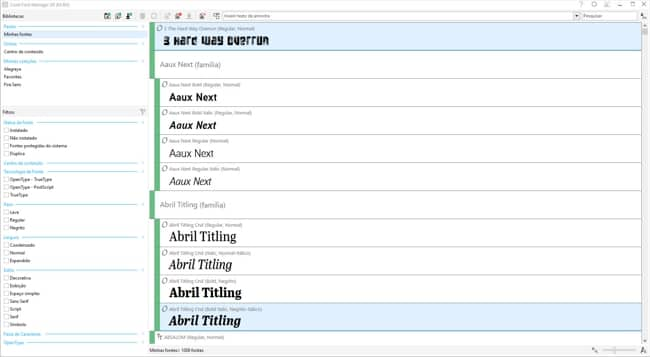
Todas as pastas e coleções adicionadas pelo usuário ao CFM são integradas ao CorelDRAW e ao Corel PHOTO-PAINT. A lista de fontes do CorelDRAW e do Corel PHOTO-PAINT dá acesso às configurações. A configuração de preferências para filtrar as fontes facilita o gerenciamento de fontes pelo usuário durante o trabalho. Ao mesmo tempo, as coleções de fontes e as fontes favoritas (Favoritos), coletadas no Corel Font Manager, agora estão disponíveis no aplicativo.

O Corel Font Manager (CFM) cria uma biblioteca de fontes em um sistema, quer as fontes estejam instaladas ou não. Os metadados de todas as fontes são salvos e usados quando se trabalha com o CorelDRAW Graphics Suite.
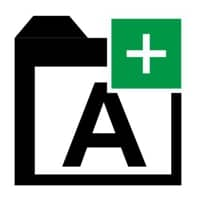
O CFM coletará metadados das fontes instaladas automaticamente. Para adicionar qualquer outra pasta que contenha arquivos de fontes (fontes que podem ou não estar instaladas), clique no botão "Adicionar pasta". É possível adicionar várias pastas. O CFM verificará automaticamente se foram feitas alterações na pasta e atualizará o banco de dados de fontes automaticamente.
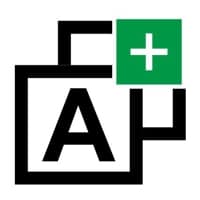
Uma coleção é um agrupamento virtual de fontes. Uma coleção pode conter fontes com um estilo ou um formato semelhante, por exemplo. O CFM manterá os dados de todas as fontes adicionadas a uma coleção. É possível adicionar qualquer fonte a várias coleções. Os usuários podem criar uma coleção de fontes e adicionar fontes específicas à coleção. Isso será muito útil quando um cliente precisar de fontes específicas para utilizar em seus designs. O CFM usará as coleções quando o usuário ativar os filtros (como veremos mais adiante). Para adicionar ou remover fontes de uma coleção, arraste-as para dentro ou para fora da coleção.
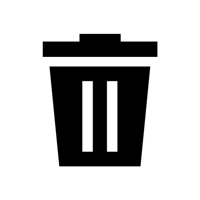
É possível remover coleções criadas ou pastas adicionadas anteriormente. A remoção de uma pasta ou uma coleção a removerá apenas do banco de dados do CFM. Nenhuma fonte será excluída ou desinstalada. Para remover uma coleção, clique com o botão direito do mouse nela e selecione "Remover". Observação: clicar em "Desinstalar" não desinstalará as fontes que foram adicionadas à coleção.
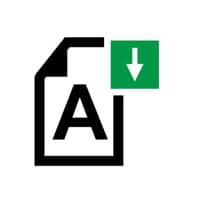
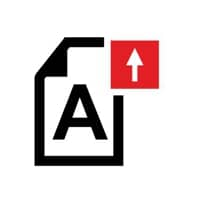
O Corel Font Manager facilita a instalação e a desinstalação de fontes. As pastas ou as coleções de fontes podem ser removidas da lista, sem, contudo, excluir as fontes do sistema. Para instalar uma fonte, selecione-a na lista de fontes (as fontes no sistema que ainda não foram instaladas serão codificadas pela cor amarela, enquanto as fontes na nuvem que ainda não foram baixadas serão codificadas pela cor branca). Clique no ícone de instalação de fonte ou clique com o botão direito do mouse na fonte e selecione "Instalar". Para desinstalar uma fonte (as fontes instaladas são codificadas pela cor verde), clique na fonte e escolha "Desinstalar" ou clique no ícone Desinstalar. (Observação: as fontes codificadas pela cor verde e com um cadeado são fontes do sistema e não podem ser desinstaladas.)

Esta configuração mostra ou oculta fontes duplicadas (se houver).
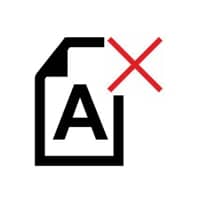
É possível excluir uma fonte, quer ela esteja instalada ou não. Atenção: essa ação excluirá o arquivo de fonte do sistema.
Um sistema pode ter algumas fontes instaladas e milhares de fontes desinstaladas. Estas são as categorias disponíveis de filtros de fontes: status da fonte; centro de conteúdo; formato; largura; OpenType etc. Mais de 50 filtros categorizados estão disponíveis para gerenciar as fontes a serem exibidas e usadas.
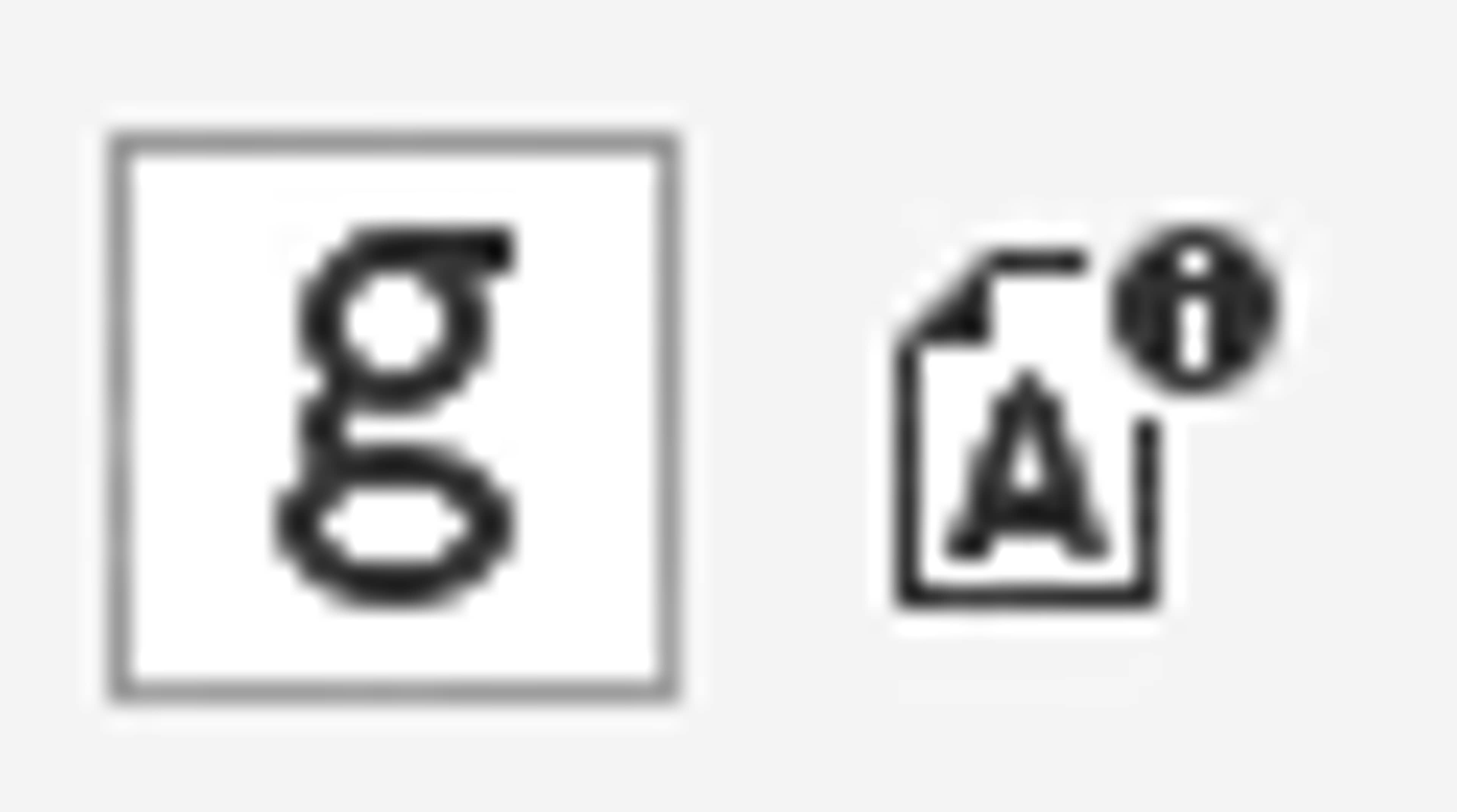
Com as novas fontes OpenType, uma fonte pode conter vários scripts, por exemplo, Latin, Devanagari ou outros. Cada script pode conter centenas de glifos. O Corel Font Manager tem uma exibição do tipo janela de encaixe com cinco filtros comuns, o que permite a visualização dos glifos da fonte selecionada. Os filtros de scripts preencherão os scripts de uma fonte automaticamente, dependendo da fonte selecionada.
São exibidas informações completas das fontes, incluindo família, subfamília, caminho do arquivo de fonte, incorporação de fonte e muito mais.
| Cor da tira | Status da fonte |
| Verde | Fonte instalada. |
| Amarelo | Fonte não instalada, mas disponível para uso ou instalação. |
| Verde com ícone de cadeado | Fonte do sistema. |
| Rosa/vermelho | Fonte inválida. Não deve ser instalada nem usada. |